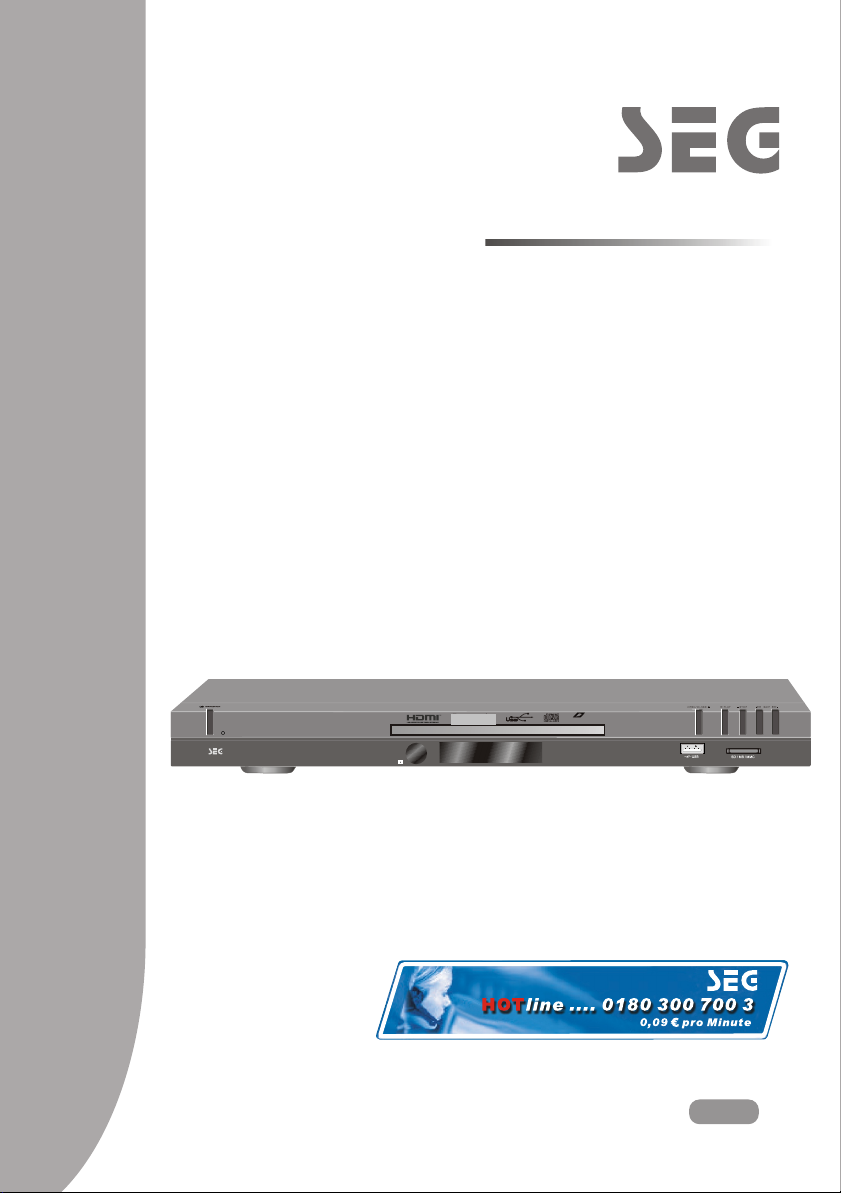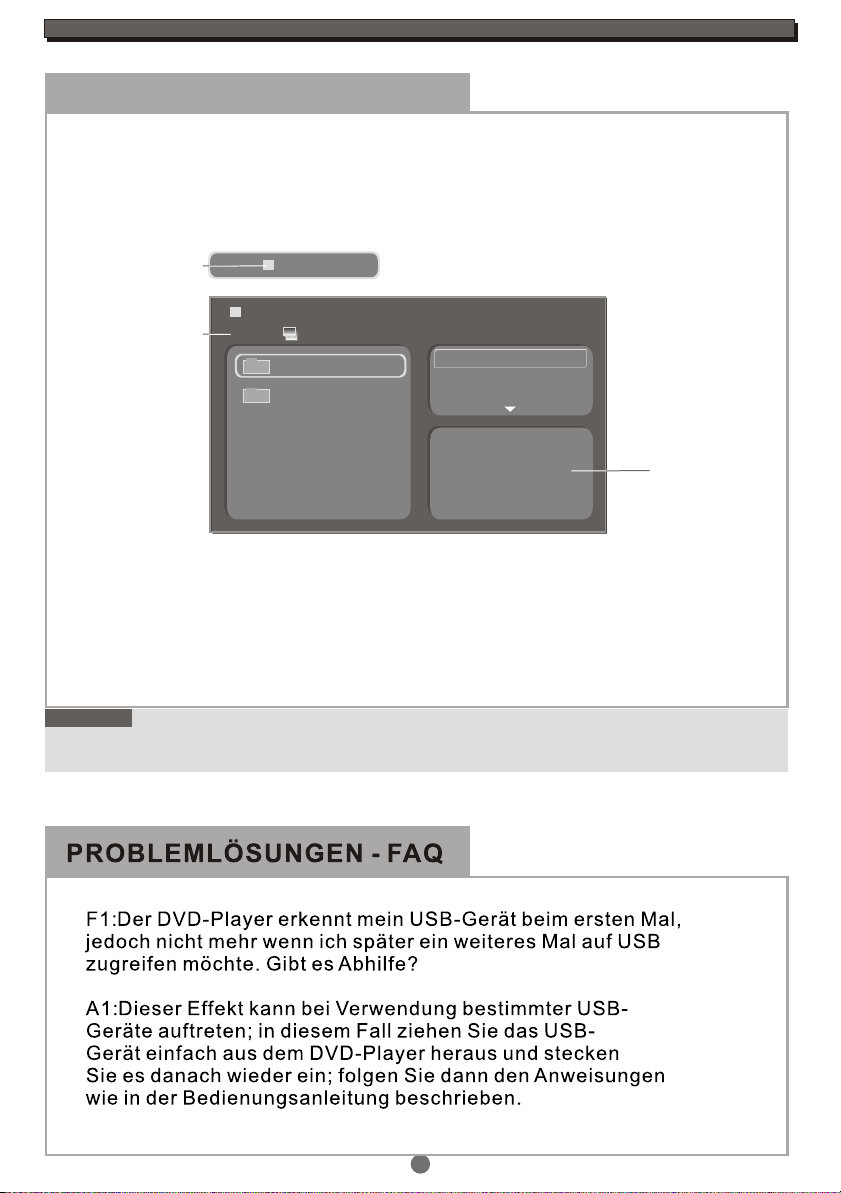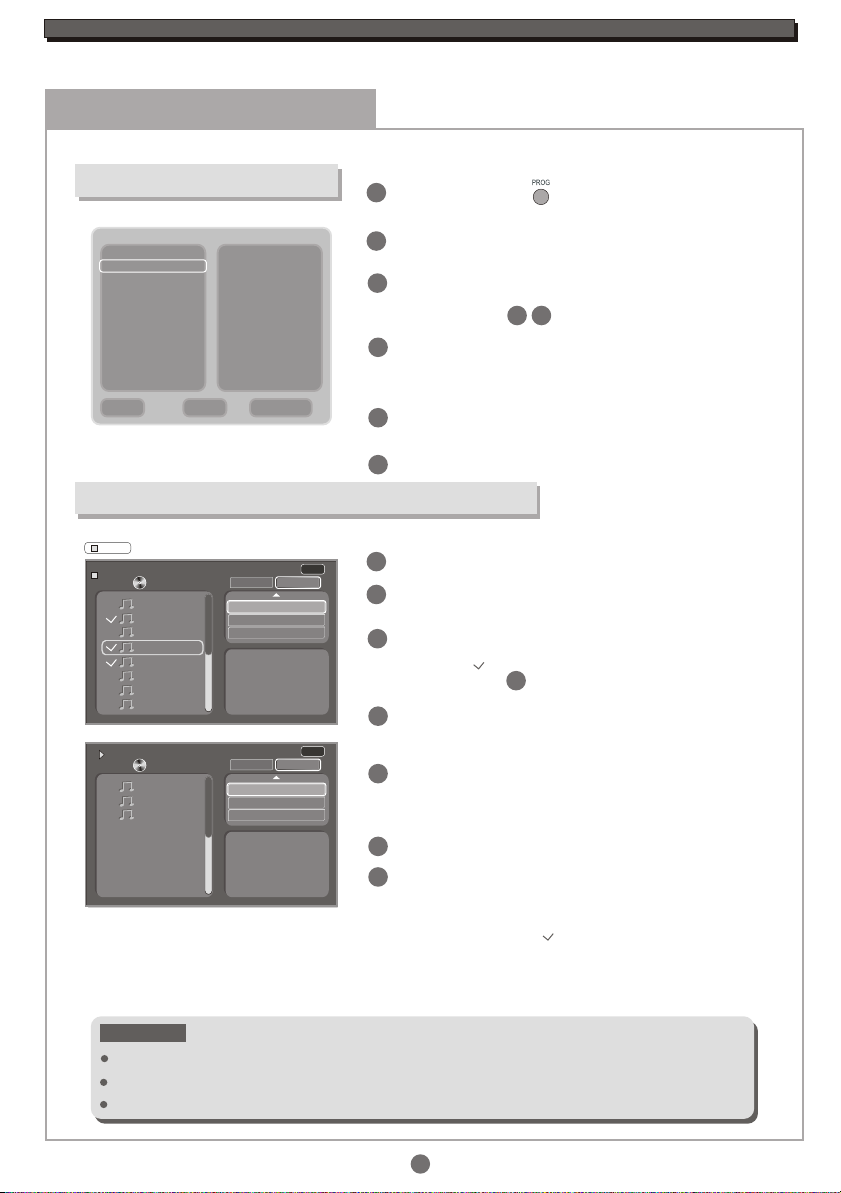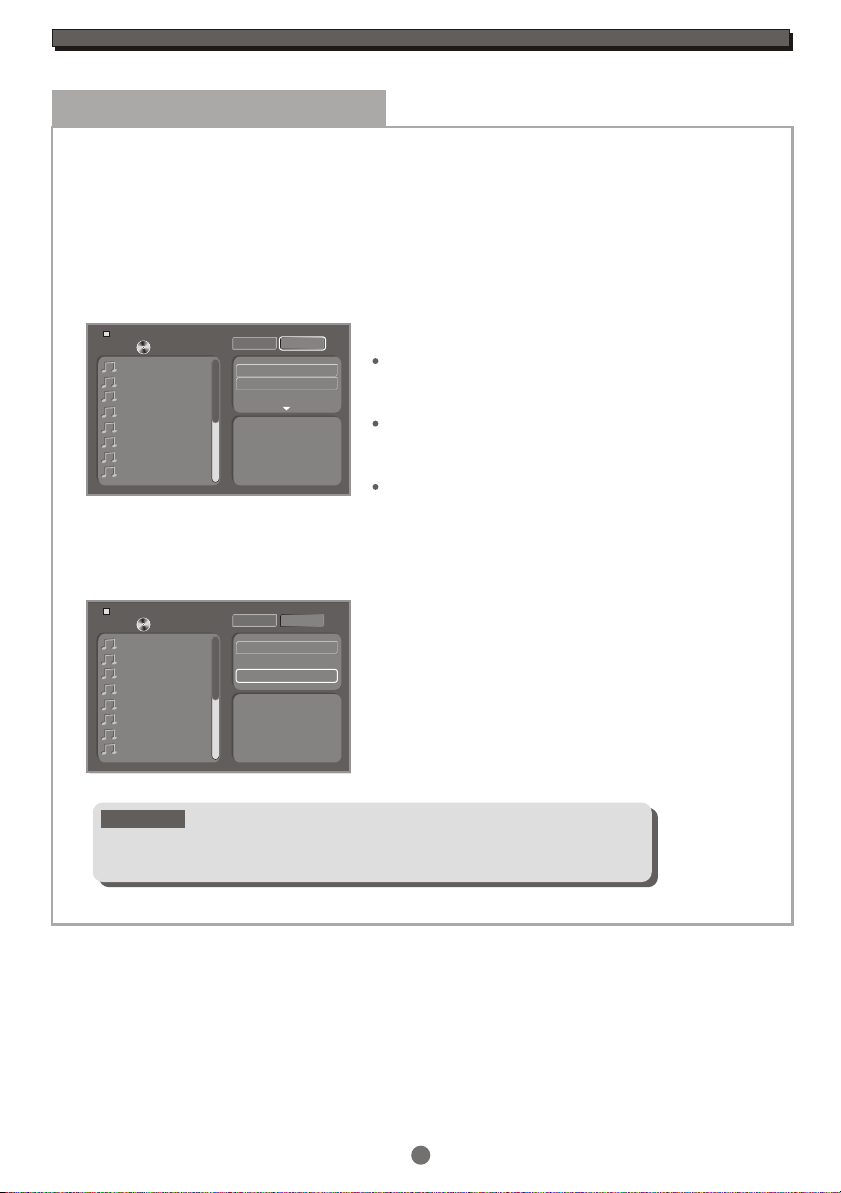SICHERHEITSHINWEISE
Wenn sich diesesZeichen auf demProdukt oder aufdem Handbuch befindet, bedeutet dies,
dass Ihr Elektro-oder Elektronikgerät getrenntvom Hausmüll entsorgtwerden muss.
In der EUgibt es dazubesondere Sammelstellen. WeitereInformationen erhalten Siebei
Ihrer Umweltbehörde oderbei Ihrem Fachhändler.
123456
CLASS 1
LASER RPODUCT
DVD-Filme werden in verschiedenen Regionen der Welt zu unterschiedlichen Zeitpunkten herausgegeben. Daher besitzen alle DVD-Player
einen Regionalcode. Disks können über einen optionalen Regionalcode verfügen. Beim Einlegen einer Disk mit einem anderen Regionalcode
erscheint eine Fehlermeldung. Stimmt der Code nicht mit dem des DVD-Players überein, kann die Disk nicht abgespielt werden.
(Mögliche Regionalcodes:)
Die Welt ist in 6 Regionen eingeteilt. Mit dem DVD-Player aus einer Region können nur Disks mit dem Code derselben Region abgespielt werden.
1: Kanada, USA und zugehörige Gebiete
2: Japan, Europa, Südafrika, Naher Osten und Ägypten
3: Südostasien, Ostasien und Hongkong
4: Australien, Neuseeland, Pazifische Inseln, Mittelamerika, Mexiko, Südamerika, Karibik
5: Ehemalige Sowjetunion, Indischer Subkontinent, Afrika sowie Nordkorea und die Mongolei
6: China
Schalten Sie alle Gerätegrundsätzlich aus, bevor SieKabelverbindungen herstellen oder trennen.
VORSICHT: SICHTBARE UND UNSICHTBARE LASERSTRAHLUNG BEI GEÖFFNETEM GEHÄUSE.
SETZEN SIE SICH NICHT DEM LASERSTRAHL AUS (WARNHINWEIS: AUF
INNENSEITE DER LASER-ABDECKUNG)
1. Lesen Sie diese Anweisungen aufmerksam durch.
2. Bewahren Sie diese Anweisungen für spätere
Nachschlagezwecke auf.
3. Beachten Sie alle Warnhinweise.
4. Gehen Sie genau so vor, wie in den Anweisungen
beschrieben.
5. Benutzen Sie das Gerät nicht in der Nähe von Wasser.
6. Reinigen Sie das Gerät nur mit einem leicht
angefeuchteten Tuch.
7. Achten Sie darauf, die Lüftungsöffnungen nicht zu
verdecken. Installieren Sie das Gerät gemäß den
Angaben des Herstellers.
8. Stellen Sie das Gerät nicht in der Nähe von
Wärmequellen wie Radiatoren, Öfen oder anderen
Geräten, die Wärme abgeben (einschließlich
Verstärkern), auf.
9. Versuchen Sie nicht, den Netzstecker oder die
Steckdose eigenhändig zu verändern. Falls der
mitgelieferte Stecker nicht in Ihre Steckdose passt,
lassen Sie die veraltete Steckdose von einem
autorisierten Elektriker austauschen.
10. Verlegen Sie das Netzkabel so, dass es niemanden
behindert. Achten Sie außerdem darauf, dass das
Kabel nicht abgeklemmt wird, insbesondere am Stecker,
an den Anschlussbuchsen und dort, wo es aus dem
Gerät austritt.
11. Benutzen Sie nur das vom Hersteller angegebene
Zubehör.
12. Benutzen Sie für das Gerät nur den vom Hersteller
angegebenen oder mit dem Gerät mitgelieferten Wagen,
Ständer, Halter oder Tisch. Sollten Sie das Gerät auf
einen Wagen stellen, bewegen Sie diesen vorsichtig,
um ein Umkippen des Gerätes zu vermeiden.
13. Schalten Sie das Gerät während eines Gewitters, oder
wenn Sie es für eine längere Zeit nicht benutzen, aus.
ACHTUNG: Um elektrische Schläge oder Feuer zu
vermeiden, achten Sie bitte darauf, das Gerät keinem Regen,
Spritzwasser oder Feuchtigkeit auszusetzen.
Stellen Sie keine mit Flüssigkeiten gefüllte Gegenstände
(z.B. Vasen) auf oder neben das Gerät.